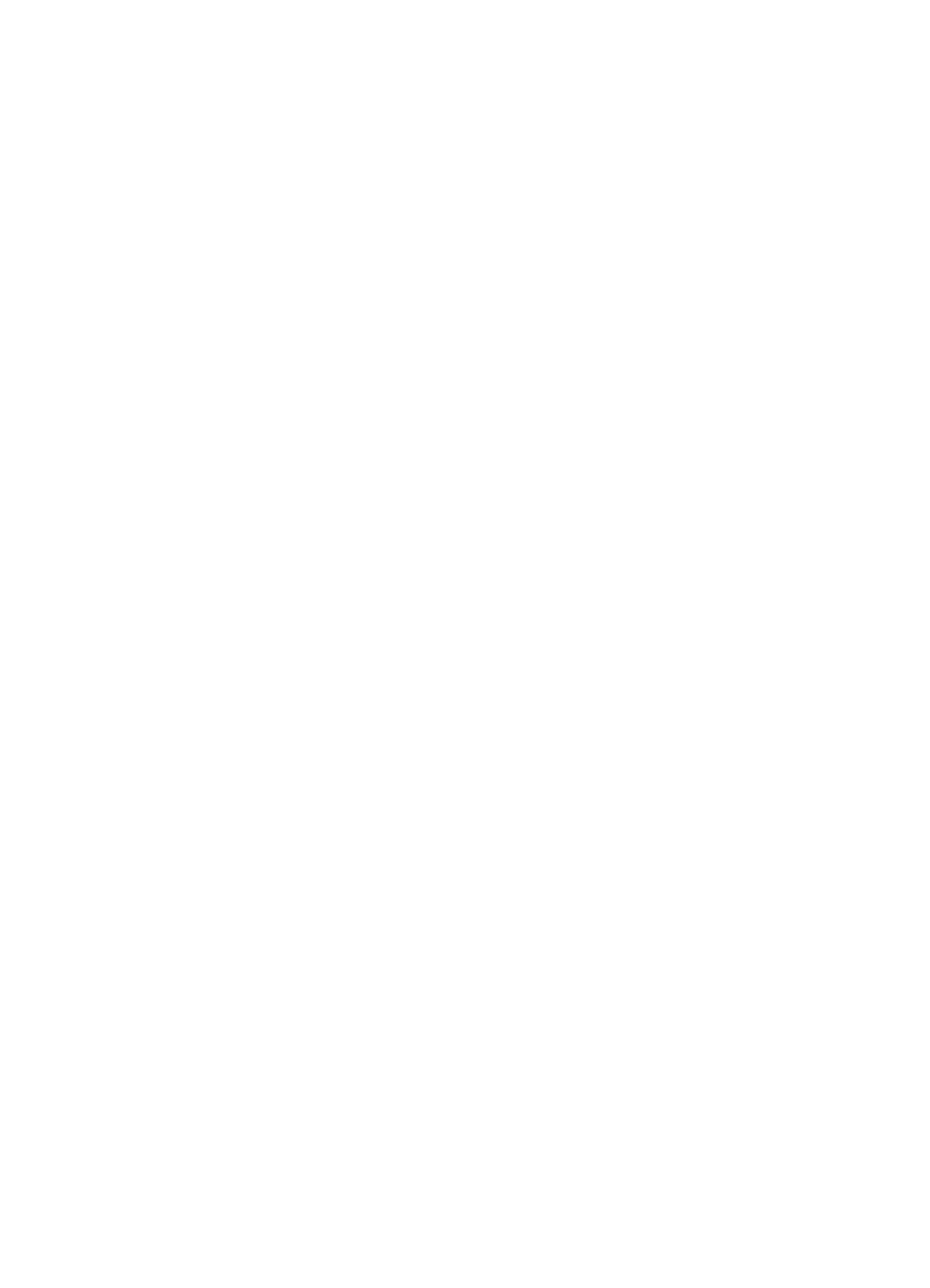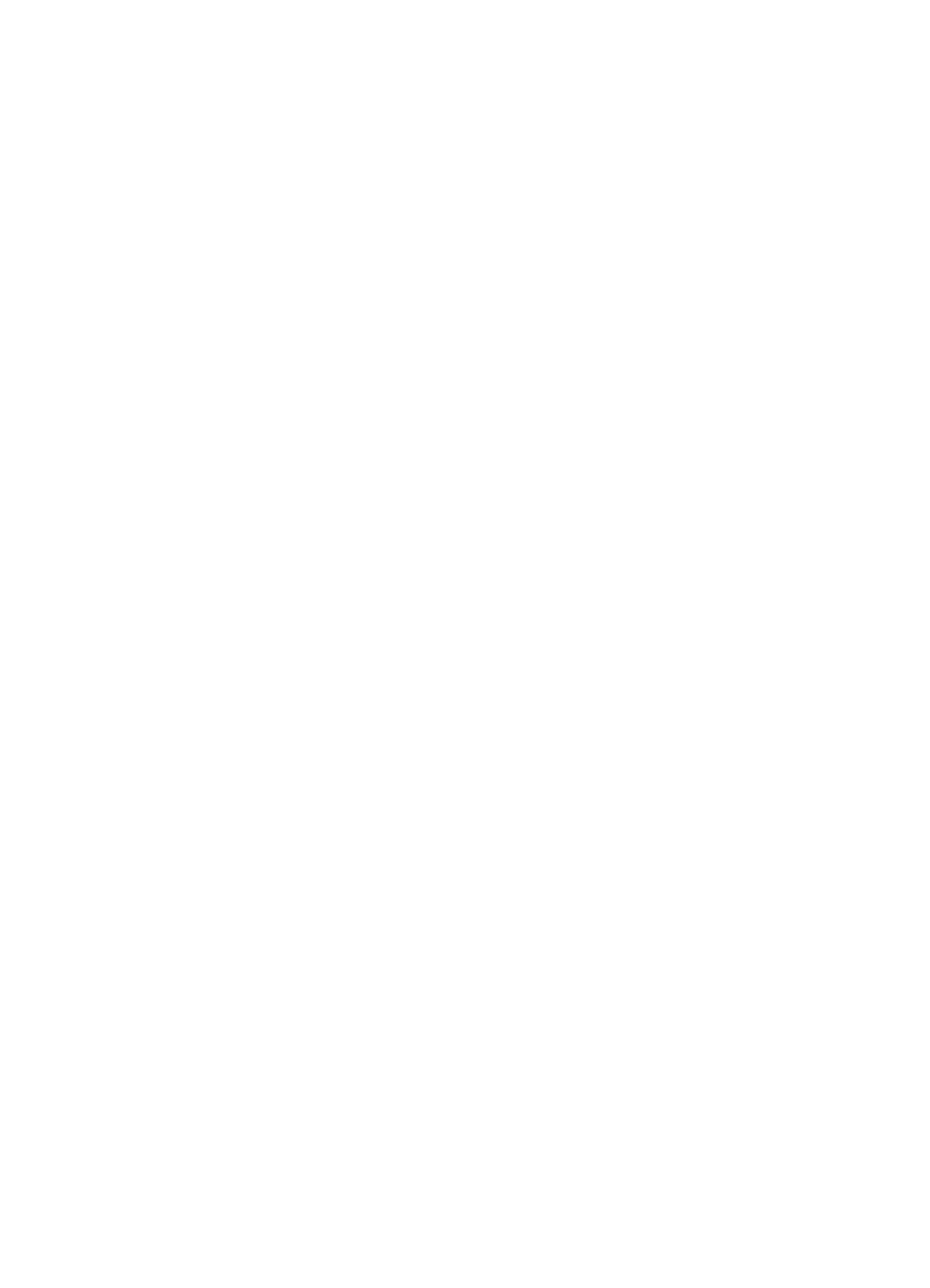
2
SW
Direkthjälp och online-användarhandbok
Direkthjälpen är en omfattande informationskälla som är avsedd som
hjälp när du ska lära dig
programvaran
som följer med skrivaren
HP LaserJet 1100 eller kopiatorn/skannern till HP LaserJet 1100.
Direkthjälpen innehåller stegvisa anvisningar för de många uppgifter
som du kan utföra med hjälp av programvaran.
Online-användarhandboken är en omfattande informationskälla som
är avsedd som hjälp när du ska lära dig hur du använder skrivaren
HP LaserJet 1100 eller kopiatorn/skannern till HP LaserJet 1100.
Denna användarhandbok handlar om
hårdvara.
Så här öppnar du direkthjälpen och online-
användarhandboken
Du kan öppna direkthjälpen och online-användarhandboken på
följande sätt:
● CD-ROM: Endast online-användarhandboken.
● Dokumenthanteraren: Öppna programmet från huvudmenyn
under Verktyg. (Dokumenthanteraren finns inte för
operativsystemet Windows 3.1x.)
● LaserJet Dokumentskrivbord: Öppna programmet från
huvudmenyn under Hjälp.
● Programgrupp:
• Windows 9x och NT 4.0: Klicka på Start, Program,
HP LaserJet 1100, och sedan på HP 1100
Användarhandbok eller Direkthjälp.
• Windows 3.1x: I Programhanteraren, dubbelklicka på ikonen
HP LaserJet 1100 och dubbelklicka sedan på HP 1100
Användarhandbok eller Direkthjälp.
LaserJet 1100 Självstudier
Med LaserJet 1100 Självstudier kan du snabbt lära dig om enhetens
alla funktioner och fördelarna med att använda de extra kopierings- och
skanningsfunktionerna i HP LaserJet 1100A Printer•Copier•Scanner.
SWmauiqrg.fm Page 2 Friday, June 5, 1998 1:08 PM